win10浏览器搜狗导航如何删除 搜狗浏览器怎么彻底卸载
Win10浏览器搜狗导航如何删除以及搜狗浏览器如何彻底卸载是许多用户都会遇到的问题,在使用电脑过程中,随着个人需求的变化或者出于其他原因,可能需要对浏览器进行调整或卸载。对于不了解操作方法的用户来说,这可能是一项困难的任务。本文将介绍如何在Win10系统中删除搜狗导航以及彻底卸载搜狗浏览器的方法,帮助用户解决相关问题。
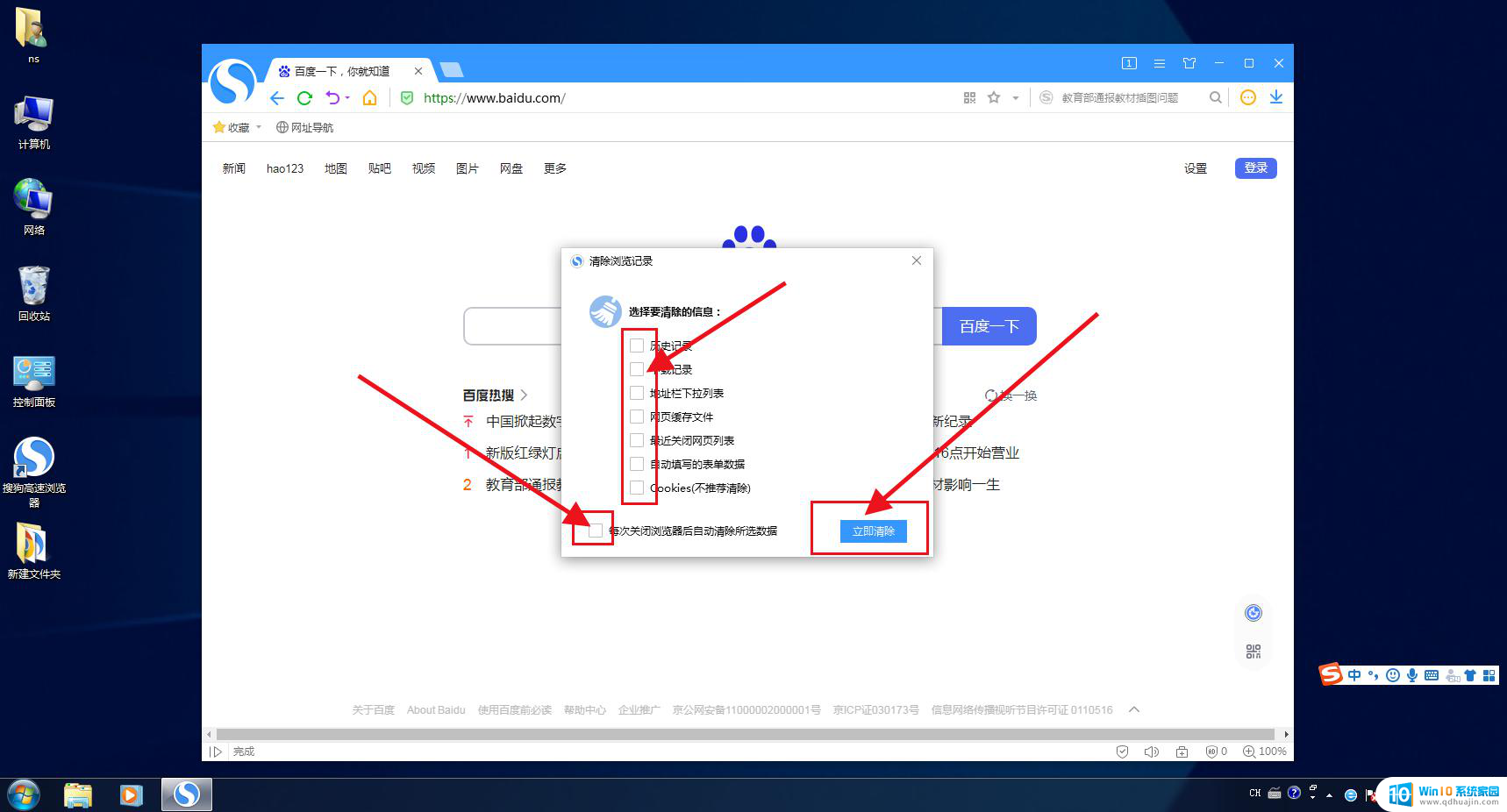
### 1. 通过控制面板卸载
对于大多数Windows用户而言,通过控制面板卸载是最直接的方法。
- 首先,点击屏幕左下角的“开始”菜单。选择“设置”或直接在搜索框中输入“控制面板”并打开。
- 在控制面板中,找到并点击“程序”或“程序和功能”选项。
- 在程序列表中,找到“搜狗浏览器”并点击它,随后点击“卸载”或“更改/卸载”按钮。
- 按照屏幕上的提示完成卸载过程,可能需要你确认一些选项或等待卸载完成。
### 2. 使用搜狗浏览器自带的卸载程序
搜狗浏览器在安装时,通常会在开始菜单或程序文件夹中创建一个卸载快捷方式。
- 打开“开始”菜单,找到搜狗浏览器的文件夹(或直接在搜索框中输入“搜狗浏览器卸载”)。
- 点击“卸载搜狗浏览器”或类似的选项。
- 跟随屏幕上的指示完成卸载流程。
### 3. 清理残留文件
卸载完成后,为了彻底清除搜狗浏览器的所有痕迹。你可能还需要手动删除一些残留文件或注册表项。但请注意,直接编辑注册表存在风险,建议仅在有经验的情况下进行。
- 你可以使用系统自带的磁盘清理工具或第三方清理软件来查找并删除搜狗浏览器的残留文件。
- 对于注册表项的清理,建议谨慎操作,或使用专业的注册表清理工具在指导下进行。
通过以上步骤,你应该能够成功卸载搜狗浏览器并清理相关残留。如果在卸载过程中遇到任何问题,建议查看搜狗浏览器的官方支持文档或联系客服获取帮助。
以上就是关于win10浏览器搜狗导航如何删除的全部内容,有出现相同情况的用户就可以按照小编的方法了来解决了。
win10浏览器搜狗导航如何删除 搜狗浏览器怎么彻底卸载相关教程
热门推荐
win10系统教程推荐
- 1 怎么调出独立显卡 Win10独立显卡和集成显卡如何自动切换
- 2 win10如何关闭软件自启动 win10如何取消自启动程序
- 3 戴尔笔记本连蓝牙耳机怎么连 win10电脑蓝牙耳机连接教程
- 4 windows10关闭触摸板 win10系统如何关闭笔记本触摸板
- 5 如何查看笔记本电脑运行内存 Win10怎么样检查笔记本电脑内存的容量
- 6 各个盘在c盘的数据位置 Win10 C盘哪些文件可以安全删除
- 7 虚拟windows桌面 win10如何使用虚拟桌面
- 8 新电脑输入法如何设置 win10怎么设置默认输入法为中文
- 9 win10鼠标移动会卡顿 win10系统鼠标卡顿怎么解决
- 10 win10显示引用的账户当前已锁定 win10账户被锁定无法登录
win10系统推荐
- 1 萝卜家园ghost win10 64位家庭版镜像下载v2023.04
- 2 技术员联盟ghost win10 32位旗舰安装版下载v2023.04
- 3 深度技术ghost win10 64位官方免激活版下载v2023.04
- 4 番茄花园ghost win10 32位稳定安全版本下载v2023.04
- 5 戴尔笔记本ghost win10 64位原版精简版下载v2023.04
- 6 深度极速ghost win10 64位永久激活正式版下载v2023.04
- 7 惠普笔记本ghost win10 64位稳定家庭版下载v2023.04
- 8 电脑公司ghost win10 32位稳定原版下载v2023.04
- 9 番茄花园ghost win10 64位官方正式版下载v2023.04
- 10 风林火山ghost win10 64位免费专业版下载v2023.04